Tp access TP ACCESS Ce TP se présente comme une découverte guidée et progressive du logiciel Microsoft Access Lisez bien les explications qui accompagnent le déroulement du travail demandé - Sujet Ce TP vise à mettre en place une base de données pour la g
TP ACCESS Ce TP se présente comme une découverte guidée et progressive du logiciel Microsoft Access Lisez bien les explications qui accompagnent le déroulement du travail demandé - Sujet Ce TP vise à mettre en place une base de données pour la gestion des emprunts de livres d ? une bibliothèque par des étudiants - Structure de la base de données Les tables auxquelles vous devez parvenir correspondent aux relations de la ?gure ci-dessous - Découverte du logiciel Dans votre répertoire personnel commencez par créer un répertoire TP Lancer MS Access Dans le menu ??Fichier ? cliquez sur ??Nouvelle base ? Nom de ?chier ??TP mdb ? et chemin de sauvegarde le répertoire créé à l ? ?etape précédente Conseil Ne soyez pas trop rapide en créant les tables a ?n d ? éviter les erreurs de formats de données - Création de la table Livre Cliquez sur l ? onglet ??Tables ? Puis ??Créer une table en mode Création ? Insérez la liste des attributs de la table ??Livre ? un par ligne Pour chacun d ? eux vous devez préciser son nom son type de données et un commentaire Pour préciser le type de données il su ?t de cliquer sur la colonne correspondante un menu déroulant appara? tra Le choix pour ??NoLivre ? devra être ??NuméroAuto ? Cela signi ?e qu ? un numéro distinct de tous les précédents et donc unique sera automatiquement choisi a chaque insertion d ? un nouveau livre Pour préciser que ??NoLivre ? est la clé de cette table sélectionnez sa ligne et cliquez sur la petite clé jaune apparaissant dans la barre d ? outils Rappelons que de façon générale une clé peut impliquer plusieurs champs Dans ce cas on sélectionne les champs concernés en gardant la touche Ctrl appuyée Puis on clique sur la clé jaune - Création de la table Utilisateur Procédez comme précédemment C - Création de la table Emprunt Idem à ceci près que les champs ??NoUtilisateur ? et ??NoLivre ? ne devront pas être des numéros automatiques mais de simples entiers longs - Création des liens entre les tables Nous allons créer les liens entre les tables Lancez le menu ??Outils relations ? Agrandissez si nécessaire les fenêtres des tables Tirer les clés primaires vers les clés importées attention au sens - Création des formulaires de saisie des données Chacune des tables doit être associée à un formulaire de saisie Le rôle de la table est de stocker des informations et le rôle du formulaire est de présenter une interface graphique la plus ergonomique possible entre l ? utilisateur et la table Cliquez sur l ? onglet ??Formulaires ? A l ? aide de l ? assistant créez les formulaires Livre et Utilisateur N ? insérez pas les ??NoLivre ? et ??NoUtilisateur ? car ce sont des numéros internes et l ? utilisateur n ? a pas besoin de les voir A l ? étape ??Quelle disposition souhaitez-vous pour votre formulaire ? préférez ??Colonne simple ?
Documents similaires


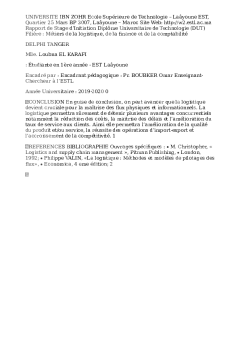
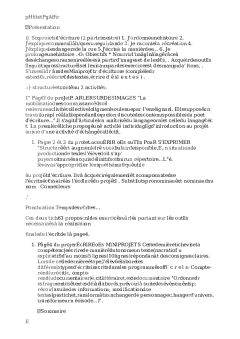
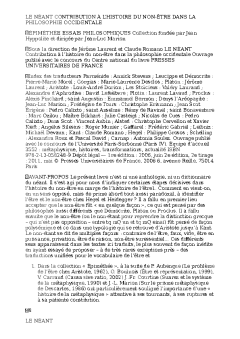
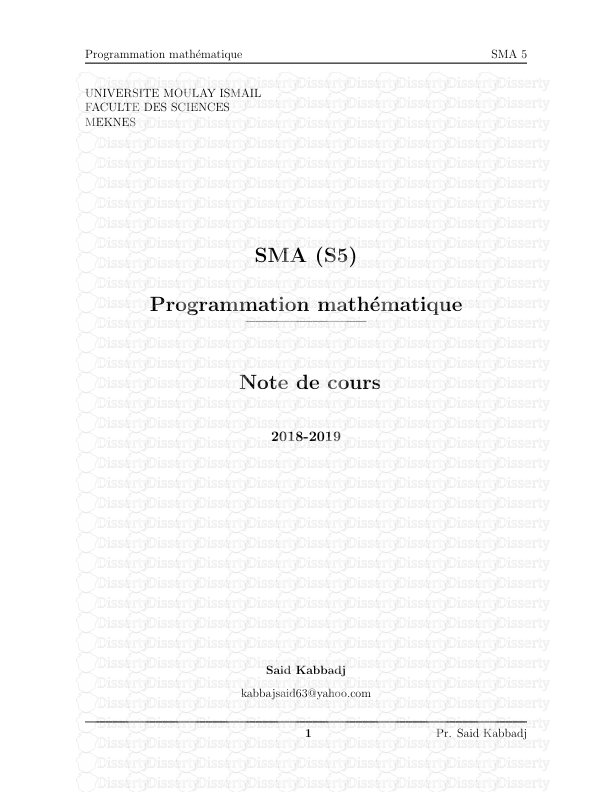



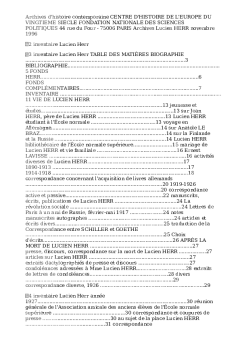
-
38
-
0
-
0
Licence et utilisation
Gratuit pour un usage personnel Aucune attribution requise- Détails
- Publié le Oct 06, 2022
- Catégorie Industry / Industr...
- Langue French
- Taille du fichier 38.2kB


